লেখক:
Tamara Smith
সৃষ্টির তারিখ:
24 জানুয়ারি 2021
আপডেটের তারিখ:
1 জুলাই 2024

কন্টেন্ট
ফটোশপ বিখ্যাত করার জন্য বিখ্যাত (বা কুখ্যাত)? আশ্চর্যের কিছু নেই - সরঞ্জামগুলির এই সংগ্রহের সাহায্যে আপনি কিছুটা পুনর্নির্বাচন থেকে শুরু করে কোনও চিত্র পুরোপুরি পরিবর্তন করা সবকিছু করতে পারেন। এই নিবন্ধে আপনি বেশ কয়েকটি দরকারী কৌশল দেখতে পাবেন যার সাহায্যে আপনি ডিজিটাল স্ন্যাপশট বা স্ক্যানগুলি উচ্চ স্তরে নিয়ে যেতে পারেন।
পদক্ষেপ
পদ্ধতি 1 এর 1: শস্য এবং পুনর্নির্মাণ
 একটি ফটো খুলুন। আপনি যখন ফটোশপে কোনও ফটো খোলেন, এটি ব্যাকগ্রাউন্ড নামে একটি স্তর হিসাবে উপস্থিত হবে। সমাপ্তির সাথে এগিয়ে যাওয়ার আগে প্রথমে করণীয় হ'ল ফটোটি ক্রপ করা এবং এমন কোনও কিছু মুছুন যা চিত্রটিতে নেই। এই টিউটোরিয়ালটির জন্য আমরা নিম্নলিখিত চিত্রটি দিয়ে শুরু করব:
একটি ফটো খুলুন। আপনি যখন ফটোশপে কোনও ফটো খোলেন, এটি ব্যাকগ্রাউন্ড নামে একটি স্তর হিসাবে উপস্থিত হবে। সমাপ্তির সাথে এগিয়ে যাওয়ার আগে প্রথমে করণীয় হ'ল ফটোটি ক্রপ করা এবং এমন কোনও কিছু মুছুন যা চিত্রটিতে নেই। এই টিউটোরিয়ালটির জন্য আমরা নিম্নলিখিত চিত্রটি দিয়ে শুরু করব: - আপনি এখানে পূর্ণ আকারের সংস্করণটি ডাউনলোড করতে পারেন।
 শস্য সরঞ্জাম (সি) নির্বাচন করুন। বেশিরভাগ ক্ষেত্রে আমরা রচনাটি নিয়ে দীর্ঘক্ষণ চিন্তা না করেই ছবি তুলি। হয় আমরা কেবল একটি মুহূর্ত ক্যাপচার করতে চাই, অথবা আমরা "নিখুঁত" ফটোটি সন্ধান করার আশায় প্রচুর ফটো তুলি। ক্রপিং বিষয়টিতে কোনও চিত্রকে আরও ফোকাসে সহায়তা করতে পারে এবং একটি চিত্রকে আরও দৃ stronger় করতে পারে।
শস্য সরঞ্জাম (সি) নির্বাচন করুন। বেশিরভাগ ক্ষেত্রে আমরা রচনাটি নিয়ে দীর্ঘক্ষণ চিন্তা না করেই ছবি তুলি। হয় আমরা কেবল একটি মুহূর্ত ক্যাপচার করতে চাই, অথবা আমরা "নিখুঁত" ফটোটি সন্ধান করার আশায় প্রচুর ফটো তুলি। ক্রপিং বিষয়টিতে কোনও চিত্রকে আরও ফোকাসে সহায়তা করতে পারে এবং একটি চিত্রকে আরও দৃ stronger় করতে পারে।  এই চিত্রটি ব্যবহার করে ক্রপ করা হয়েছে তৃতীয়াংশের নিয়ম. সাধারণ ধারণাটি হ'ল কোনও ফটো অনুভূমিকভাবে এবং উল্লম্বভাবে তিন ভাগে বিভক্ত। চিত্রটির প্রধান উপাদানগুলি লাইনগুলিতে বা তার কাছাকাছি থাকতে হবে।
এই চিত্রটি ব্যবহার করে ক্রপ করা হয়েছে তৃতীয়াংশের নিয়ম. সাধারণ ধারণাটি হ'ল কোনও ফটো অনুভূমিকভাবে এবং উল্লম্বভাবে তিন ভাগে বিভক্ত। চিত্রটির প্রধান উপাদানগুলি লাইনগুলিতে বা তার কাছাকাছি থাকতে হবে। - আপনি দেখতে পাচ্ছেন যে পর্বতমালার শীর্ষগুলি প্রায় উল্লম্ব রেখার সাথে সংযুক্ত, যখন আকাশ এবং গাছগুলি অনুভূমিক রেখা দ্বারা সংজ্ঞায়িত করা হয়। সাধারণত বিশ্বাস করা হয় যে এটি কেন্দ্রীকরণের চেয়ে আরও আকর্ষণীয় দৃষ্টিভঙ্গি দেয়।
- চিত্রটি ক্রপ করতে এন্টার টিপুন।
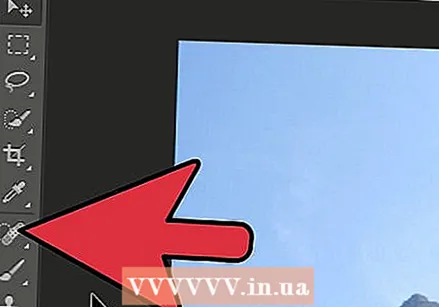 দ্রুত নিরাময় ব্রাশ সরঞ্জাম (জে) নির্বাচন করুন। চিত্রের টুকরো টুকরো টুকরো পরিষ্কার করতে এটি ব্যবহার করুন যা ফসল কাটেনি, তবে বিভ্রান্ত করছে। আমাদের পরীক্ষার ছবির জন্য, আমরা নীচের বাম কোণে, নীচের ডান কোণে এবং উপরের ডান কোণে গাছগুলি ছাঁটাই করব।
দ্রুত নিরাময় ব্রাশ সরঞ্জাম (জে) নির্বাচন করুন। চিত্রের টুকরো টুকরো টুকরো পরিষ্কার করতে এটি ব্যবহার করুন যা ফসল কাটেনি, তবে বিভ্রান্ত করছে। আমাদের পরীক্ষার ছবির জন্য, আমরা নীচের বাম কোণে, নীচের ডান কোণে এবং উপরের ডান কোণে গাছগুলি ছাঁটাই করব।  আপনার চিত্রটি এখন পরবর্তী পদক্ষেপের জন্য প্রস্তুত: এটি ব্যতিক্রমী কিছু করতে!
আপনার চিত্রটি এখন পরবর্তী পদক্ষেপের জন্য প্রস্তুত: এটি ব্যতিক্রমী কিছু করতে!
পদ্ধতি 2 এর 2: পরিষ্কার এবং সামঞ্জস্য করুন
 পটভূমি স্তর অনুলিপি করুন। হয় ব্যাকগ্রাউন্ড লেয়ারে ডান ক্লিক করে এবং সদৃশ স্তর মেনু থেকে বা ব্যাকগ্রাউন্ড স্তরটিকে নতুন স্তর আইকনে টেনে নিয়ে ফটোশপ স্বয়ংক্রিয়ভাবে স্তরটি অনুলিপি করবে।
পটভূমি স্তর অনুলিপি করুন। হয় ব্যাকগ্রাউন্ড লেয়ারে ডান ক্লিক করে এবং সদৃশ স্তর মেনু থেকে বা ব্যাকগ্রাউন্ড স্তরটিকে নতুন স্তর আইকনে টেনে নিয়ে ফটোশপ স্বয়ংক্রিয়ভাবে স্তরটি অনুলিপি করবে।  আলোর আলোতে ব্লেন্ডিং মোড সেট করুন। এটি চিত্রটিকে খুব অন্ধকার করতে পারে তবে এটি কেবলমাত্র মধ্যবর্তী পদক্ষেপ। একবার মিশ্রণ মোড সেট হয়ে গেলে, চিত্রটি উল্টানোর জন্য কন্ট্রোল -1 (কমান্ড -1) বা নির্বাচন করুন পরিবর্তনসমূহ এটি থেকে চয়ন করতে চিত্র মেনু, তারপর বিপরীত নির্বাচন.
আলোর আলোতে ব্লেন্ডিং মোড সেট করুন। এটি চিত্রটিকে খুব অন্ধকার করতে পারে তবে এটি কেবলমাত্র মধ্যবর্তী পদক্ষেপ। একবার মিশ্রণ মোড সেট হয়ে গেলে, চিত্রটি উল্টানোর জন্য কন্ট্রোল -1 (কমান্ড -1) বা নির্বাচন করুন পরিবর্তনসমূহ এটি থেকে চয়ন করতে চিত্র মেনু, তারপর বিপরীত নির্বাচন.  হাই পাস ফিল্টার ব্যবহার করুন। এটি যান ফিল্টারমেনু, নির্বাচন করুন অন্যান্য ... > হাই পাস ... পূর্বরূপ চেক বাক্সটি নির্বাচিত হয়েছে কিনা তা নিশ্চিত করুন, তারপরে স্বাদে ব্যাসার্ধটি সামঞ্জস্য করুন। আপনি দেখতে পাচ্ছেন যে চিত্রটি একটি দুর্দান্ত, নরম প্রভাবের সাথে পরিবর্তিত হয়েছে। ব্যাসার্ধটি মূলত আপনার চিত্রের রেজোলিউশনের উপর নির্ভর করে। যদি চিত্রটির খুব উচ্চ রেজোলিউশন থাকে তবে আপনি কম রেজোলিউশনের চেয়ে বৃহত্তর ব্যাসার্ধ ব্যবহার করবেন। আপনার স্বাদ আপনাকে গাইড করতে দিন।
হাই পাস ফিল্টার ব্যবহার করুন। এটি যান ফিল্টারমেনু, নির্বাচন করুন অন্যান্য ... > হাই পাস ... পূর্বরূপ চেক বাক্সটি নির্বাচিত হয়েছে কিনা তা নিশ্চিত করুন, তারপরে স্বাদে ব্যাসার্ধটি সামঞ্জস্য করুন। আপনি দেখতে পাচ্ছেন যে চিত্রটি একটি দুর্দান্ত, নরম প্রভাবের সাথে পরিবর্তিত হয়েছে। ব্যাসার্ধটি মূলত আপনার চিত্রের রেজোলিউশনের উপর নির্ভর করে। যদি চিত্রটির খুব উচ্চ রেজোলিউশন থাকে তবে আপনি কম রেজোলিউশনের চেয়ে বৃহত্তর ব্যাসার্ধ ব্যবহার করবেন। আপনার স্বাদ আপনাকে গাইড করতে দিন। - যদিও আমরা এখানে ল্যান্ডস্কেপ সহ এটি ব্যবহার করি, প্রতিক্রিয়াগুলির জন্যও এই প্রভাবটি খুব সুন্দর।
 একটি স্তর সমন্বয় স্তর তৈরি করুন। ব্যাকগ্রাউন্ড অনুলিপি স্তরটি নির্বাচন করে, সামঞ্জস্য উইন্ডোতে স্তর আইকনটি ক্লিক করুন।
একটি স্তর সমন্বয় স্তর তৈরি করুন। ব্যাকগ্রাউন্ড অনুলিপি স্তরটি নির্বাচন করে, সামঞ্জস্য উইন্ডোতে স্তর আইকনটি ক্লিক করুন। - বোতামে ক্লিক করে গাড়ি চিত্রের সবচেয়ে উজ্জ্বল অংশ এবং অন্ধকারের মধ্যে স্বয়ংক্রিয়ভাবে স্তরগুলিকে ভারসাম্যপূর্ণ করবে। আপনি আপনার ইমেজটি সুরক্ষিত করতে স্লাইডারগুলি ব্যবহার করতে পারেন, বা বৈশিষ্ট্য উইন্ডোর শীর্ষে কাস্টম প্রিসেটগুলির একটি ব্যবহার করতে পারেন।
 একটি বক্ররেখা সমন্বয় স্তর তৈরি করুন। অ্যাডজাস্টমেন্টস ট্যাবে ফিরে ক্লিক করুন, তারপরে কার্ভস আইকনটি ক্লিক করুন (স্তরের প্রতীকের পাশে ডানদিকে)। এটি আপনাকে দুর্দান্ত বিশদে চিত্রগুলির বিপরীতে নিয়ন্ত্রণ করতে দেয় allows
একটি বক্ররেখা সমন্বয় স্তর তৈরি করুন। অ্যাডজাস্টমেন্টস ট্যাবে ফিরে ক্লিক করুন, তারপরে কার্ভস আইকনটি ক্লিক করুন (স্তরের প্রতীকের পাশে ডানদিকে)। এটি আপনাকে দুর্দান্ত বিশদে চিত্রগুলির বিপরীতে নিয়ন্ত্রণ করতে দেয় allows - লাইন ধরে প্রায় 1/4 টি ক্লিক করুন এবং এটি কিছুটা নীচে টানুন। প্রায় 3/4 লাইনটি আবার ক্লিক করুন এবং এটিকে কিছুটা টানুন। এটি এক ধরণের "এস" আকার তৈরি করবে এবং আপনার চিত্রটি আরও অনেক নাটকীয় দেখা উচিত।
 কার্ভস সমন্বয় স্তরটির মিশ্রণ মোডটিকে উজ্জ্বলতায় পরিবর্তন করুন। এটি চিত্রটির রঙিন তথ্যকে প্রভাবিত করার থেকে বিপরীতে প্রতিরোধ করবে।
কার্ভস সমন্বয় স্তরটির মিশ্রণ মোডটিকে উজ্জ্বলতায় পরিবর্তন করুন। এটি চিত্রটির রঙিন তথ্যকে প্রভাবিত করার থেকে বিপরীতে প্রতিরোধ করবে। 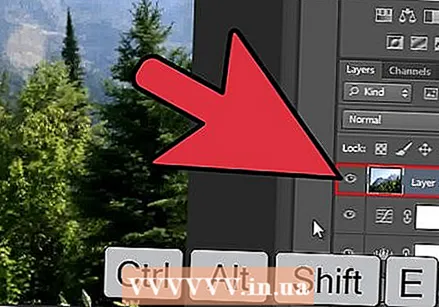 স্তরগুলি মার্জ করুন। নির্বাচন করুন দৃশ্যমান একত্রিকরণ লেয়ার মেনু থেকে, বা কন্ট্রোল-আল্ট-শিফট-ই (ম্যাকের উপর সিফ্ট-অপশন-কমান্ড-ই) টিপুন যা সমস্ত তথ্যকে একটি স্তরে একীভূত করে।
স্তরগুলি মার্জ করুন। নির্বাচন করুন দৃশ্যমান একত্রিকরণ লেয়ার মেনু থেকে, বা কন্ট্রোল-আল্ট-শিফট-ই (ম্যাকের উপর সিফ্ট-অপশন-কমান্ড-ই) টিপুন যা সমস্ত তথ্যকে একটি স্তরে একীভূত করে।  ডজ টুল (ও) নির্বাচন করুন। ডজ এবং বার্ন সরঞ্জামগুলি কোনও চিত্রের হাইলাইট এবং ছায়া যুক্ত করার জন্য আদর্শ। ফটোশপ উইন্ডোটির শীর্ষে, সেগুলি নীচে সেট করুন: ডজ সরঞ্জামের জন্য, এক্সপোজারটি 5% এবং রেঞ্জ থেকে হাইলাইটস সেট করুন।
ডজ টুল (ও) নির্বাচন করুন। ডজ এবং বার্ন সরঞ্জামগুলি কোনও চিত্রের হাইলাইট এবং ছায়া যুক্ত করার জন্য আদর্শ। ফটোশপ উইন্ডোটির শীর্ষে, সেগুলি নীচে সেট করুন: ডজ সরঞ্জামের জন্য, এক্সপোজারটি 5% এবং রেঞ্জ থেকে হাইলাইটস সেট করুন। - ব্রাশটি মোটামুটি ছোট আকারে সেট করুন (আপনার চিত্রের রেজোলিউশনের উপর নির্ভর করে) এবং হাইলাইটগুলি চালু করতে ডজ সরঞ্জামটি ব্যবহার করুন। কোনও চিত্রকে অতিরিক্ত না বাড়িয়েই বিশদ আনার জন্য এটি দুর্দান্ত।
- বার্ন সরঞ্জাম চিত্রের অংশগুলি অন্ধকার করে দেয় এবং চিত্রগুলিতে গভীরতা যুক্ত করতে ছায়ায় ভালভাবে কাজ করে।
 ছবি তুলনা করুন। শীর্ষে আপনি চিত্রটি সামনে দেখেন, তারপরে সম্পাদিত সংস্করণ।
ছবি তুলনা করুন। শীর্ষে আপনি চিত্রটি সামনে দেখেন, তারপরে সম্পাদিত সংস্করণ।



